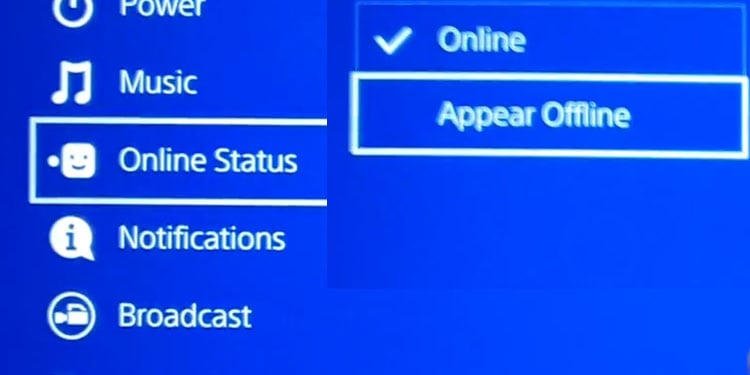Vous pouvez laisser vos amis jouer à ce que vous jouez et aux jeux que vous avez dans votre bibliothèque sur les consoles PlayStation. Ou, pour des raisons de confidentialité, vous pouvez cacher des jeux sur PS4 et PS5.
Ce processus masquera les jeux de votre bibliothèque, mais n’affectera pas votre profil. En outre, vous pouvez masquer des jeux individuels tout comme vous pouvez masquer tous les titres. C’est vous qui décidez.
De même, vous pouvez masquer vos trophées si vous ne souhaitez pas montrer votre progression sur chaque titre. Quelle que soit la raison, vous pouvez garder ces informations secrètes pour les autres.
- Comment masquer les jeux sur PS4 et PS5 ?
- Comment masquer l’activité de vos jeux sur PS5 ?
- Comment masquer l’activité de votre Play Station Store sur PS4 ?
- Comment modifier le statut en ligne ?
Comment masquer des jeux sur PS4 et PS5 ?
Il est facile de cacher les jeux de votre bibliothèque de jeux aux autres joueurs sur les consoles PlayStation 4 et PlayStation 5.
Vous pouvez faire trois choses, mais les étapes sont différentes sur chaque console. Tout d’abord, vous pouvez aller dans votre bibliothèque de jeux, mettre en surbrillance les jeux individuels et choisir l’option Masquer.
Ensuite, vous pouvez rendre secrète votre activité de jeu, ce qui inclut les trophées, les réalisations, les pourcentages de progression, etc. Pour ce faire, utilisez les paramètres de confidentialité de l’une ou l’autre des consoles.
Enfin, vous pouvez masquer vos trophées individuellement en vous rendant sur votre profil. C’est assez simple, et vous pouvez également les retirer immédiatement.
Sur PS5
La première méthode est la plus simple, car elle ne nécessite qu’une visite rapide dans votre bibliothèque de jeux.
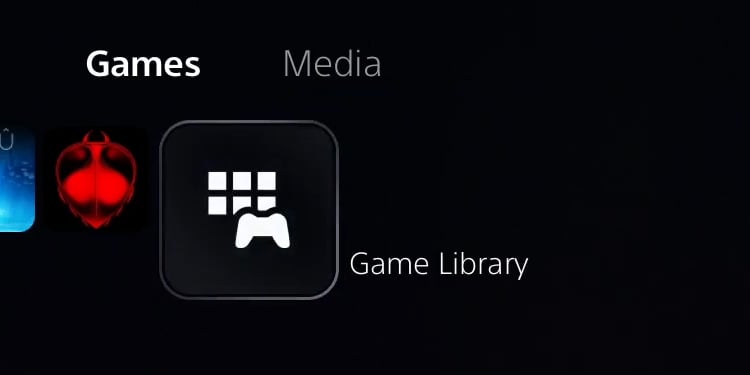
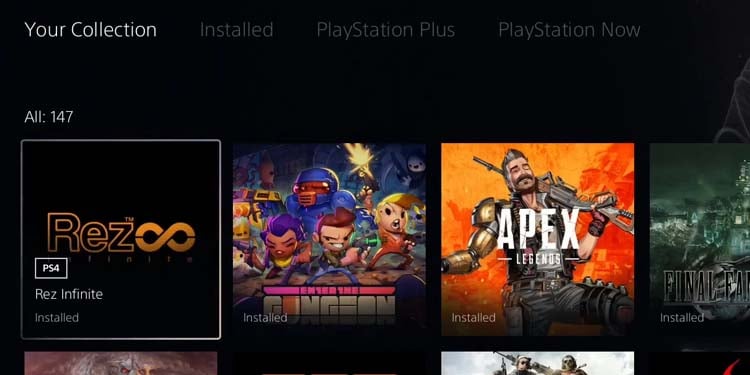
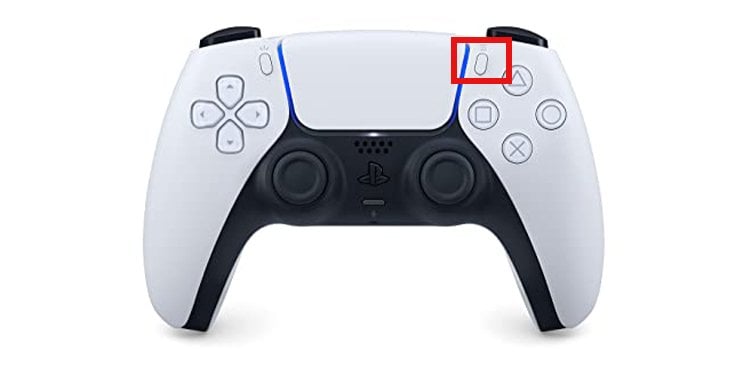
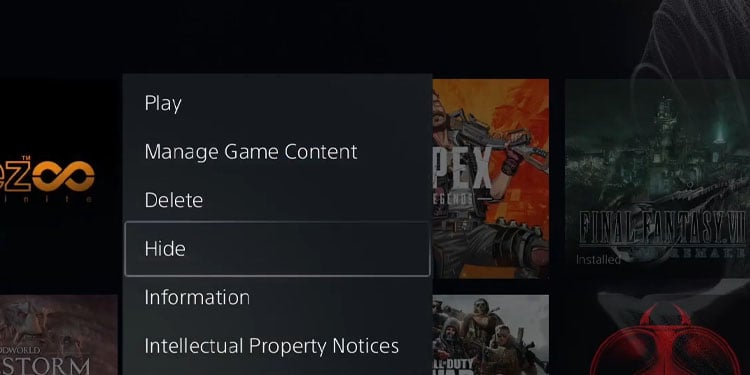
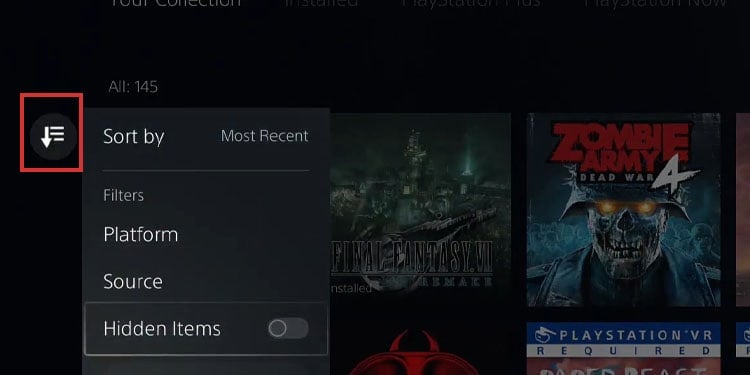
Vous pouvez retrouver vos jeux cachés en appuyant sur le bouton Filtrer et Trier sur le côté droit. Le menu vous permet d’activer et de désactiver les jeux cachés, ce qui mettra ces titres en évidence dans Votre collection.
Si vous activez l’option, vous verrez les jeux cachés comme suit :
Enfin, vous pouvez décacher les jeux en retournant dans votre collection, en ouvrant le menu de l’option et en sélectionnant l’option Décacher.
Sur la PS4
Le processus est similaire à celui de la PS4, car elle offre les mêmes options que la PS5. Vous pouvez masquer les jeux dans votre bibliothèque, votre flux d’activité et vos trophées.
Commençons par cacher les jeux aux amis et aux autres personnes :
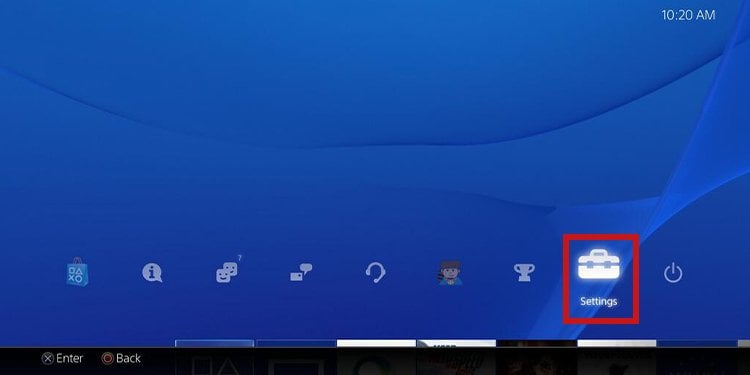
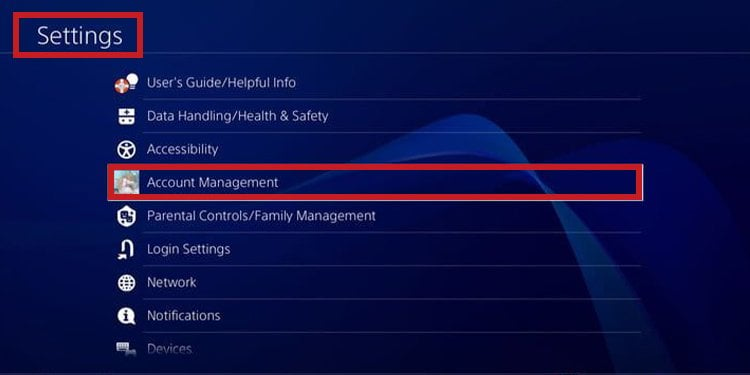
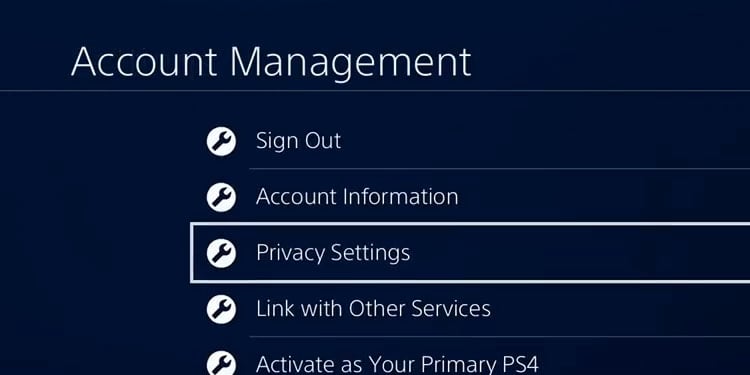
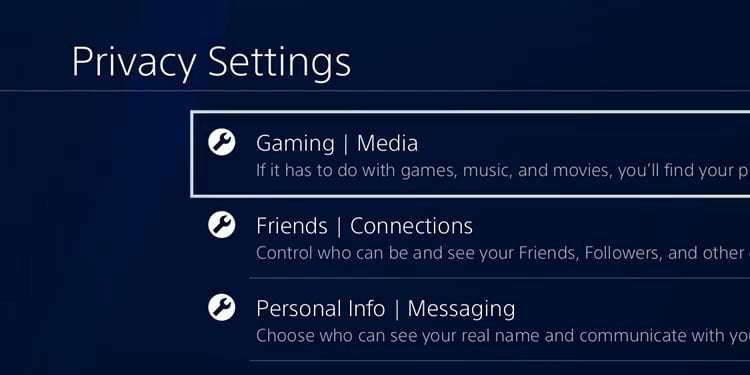
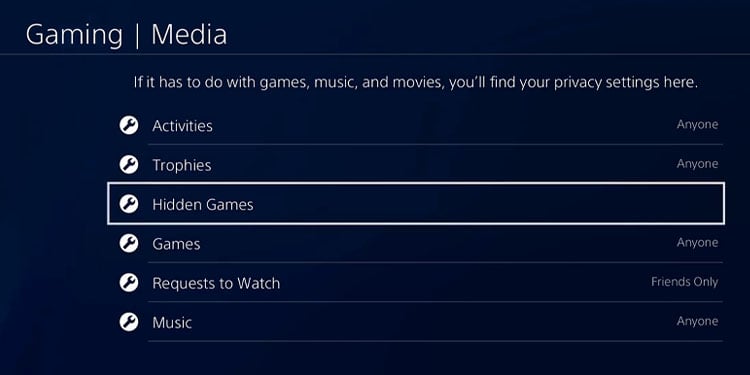
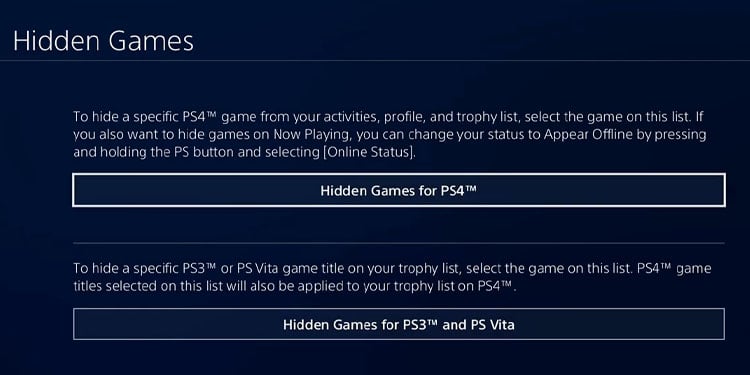
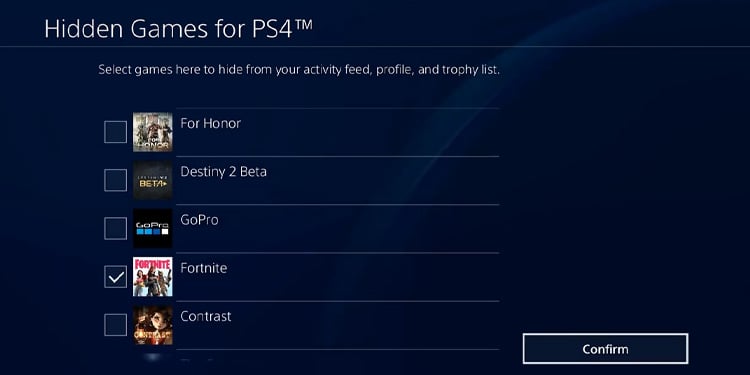
Cela devrait suffire pour cacher des jeux à d’autres personnes. En revanche, votre statut en ligne ne sera pas masqué.
Comment masquer votre activité de jeu sur la PS5 ?
La prochaine chose que vous pouvez faire est de visiter votre menu de confidentialité pour des options supplémentaires. Vous verrez qu’il est beaucoup plus facile de masquer et de démasquer des jeux sur votre console PS5 :

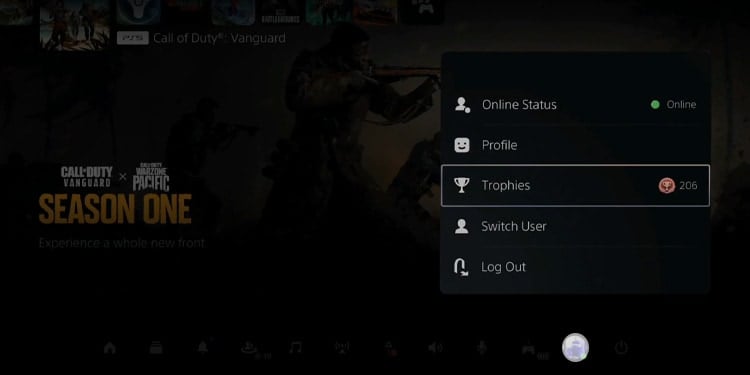
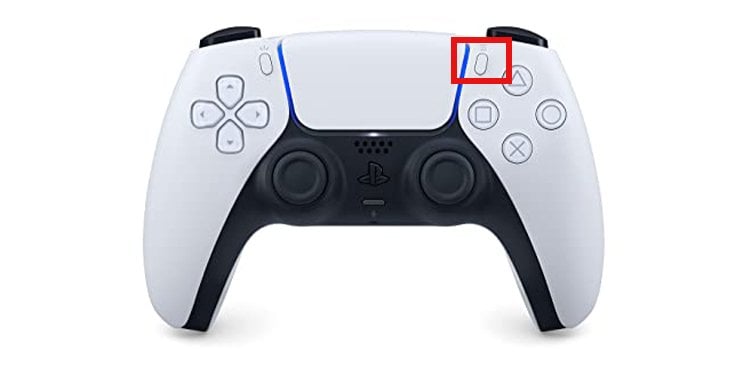
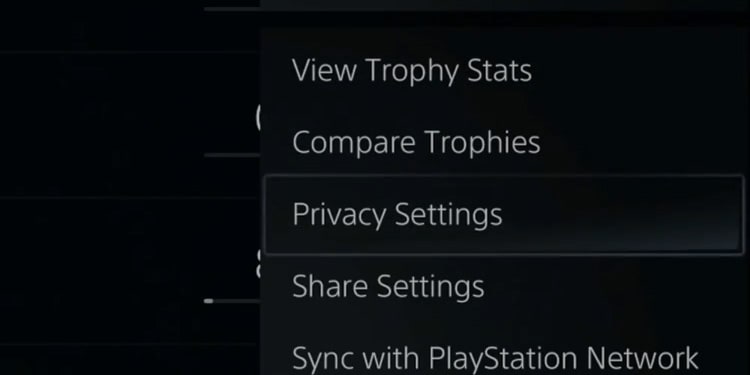
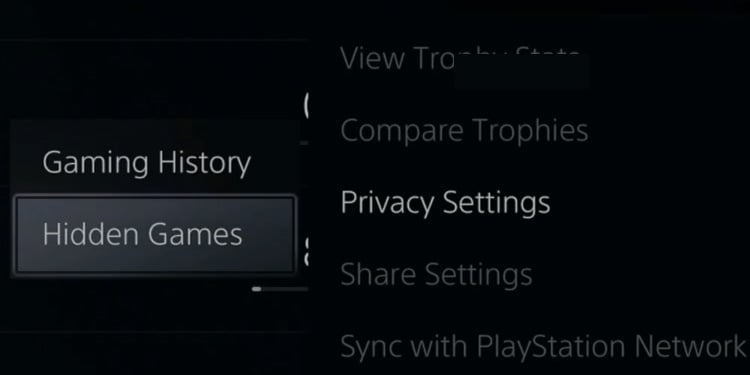
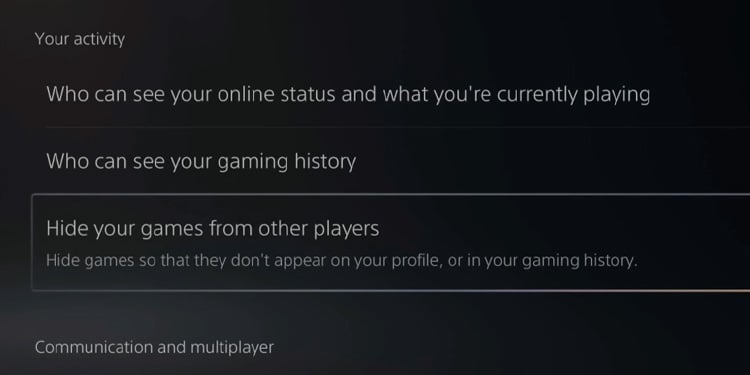
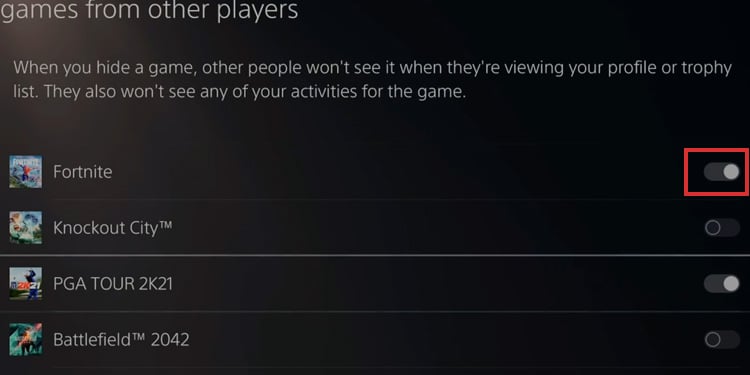
Les autres joueurs ne pourront pas voir les jeux que vous basculez ou l’activité dans ces jeux. Si vous voulez changer cela, vous pouvez faire reculer le jeu en déplaçant la coche vers la gauche.
Il y a deux options supplémentaires dans le menu que vous pouvez vérifier. Pour vous apprendre, nous allons atteindre les paramètres de confidentialité par un chemin différent.
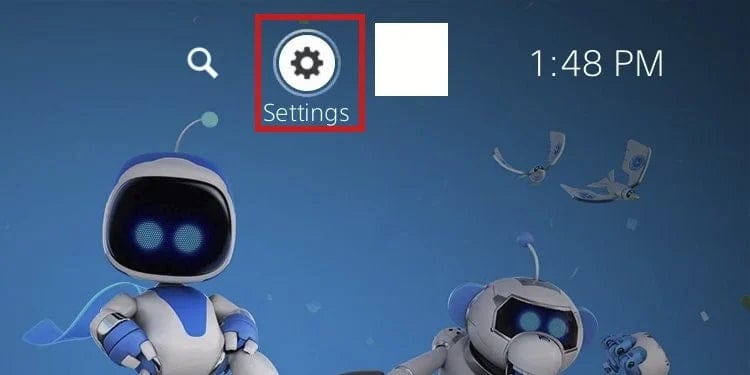
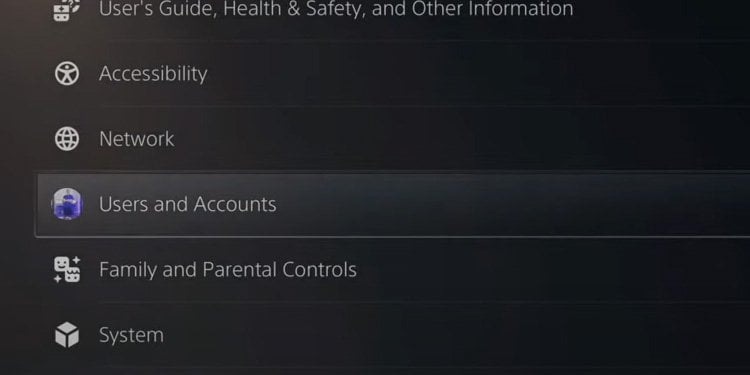
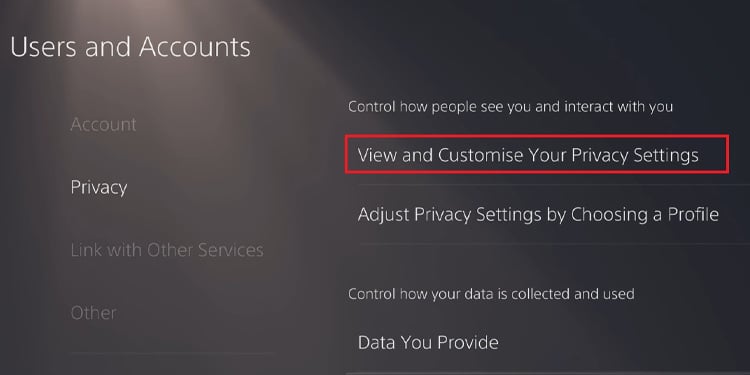
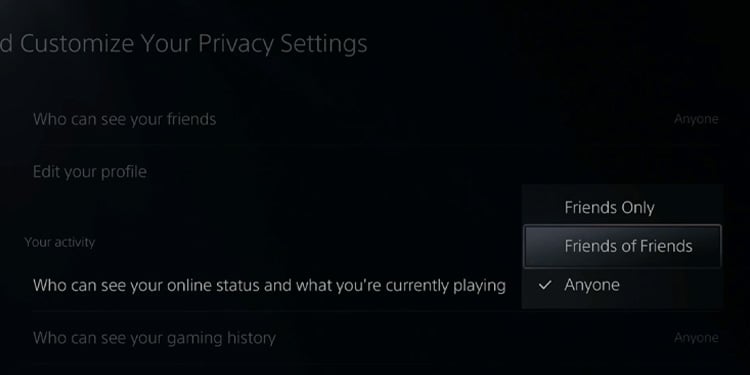
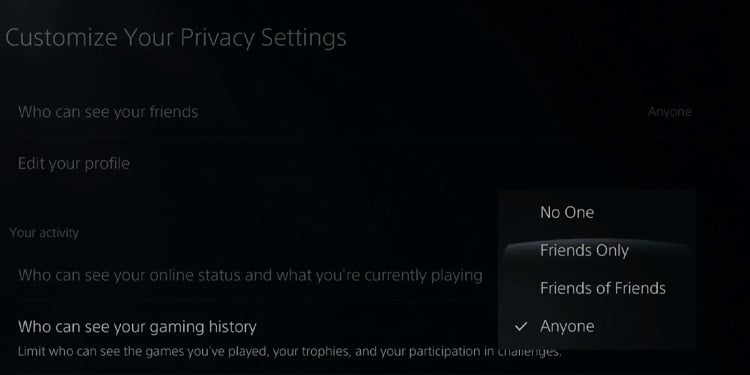
Je vous laisse le soin de modifier ces deux paramètres. Vous pouvez les laisser tels quels ("Tout le monde") ou les changer en :
- Personne
- Amis seulement
- Amis d’amis (ce qui inclut également les amis)
- N’importe qui
Cependant, vous ne pouvez pas masquer complètement votre statut en ligne comme vous le feriez sur Xbox. Cependant, vous pouvez le cacher à toute personne ne faisant pas partie de votre liste d’amis.
Comment masquer votre activité sur le Play Station Store sur PS4 ?
Il existe un autre moyen de cacher les jeux, qui consiste à cacher les articles que vous avez achetés :
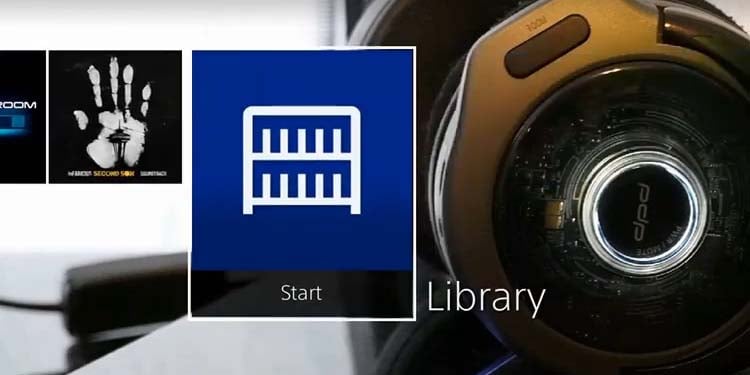
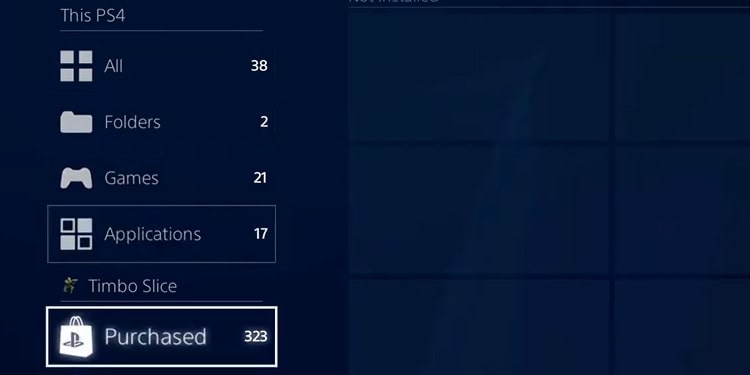
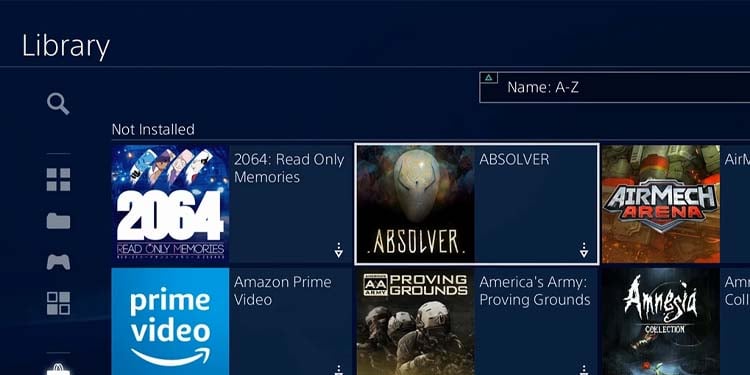
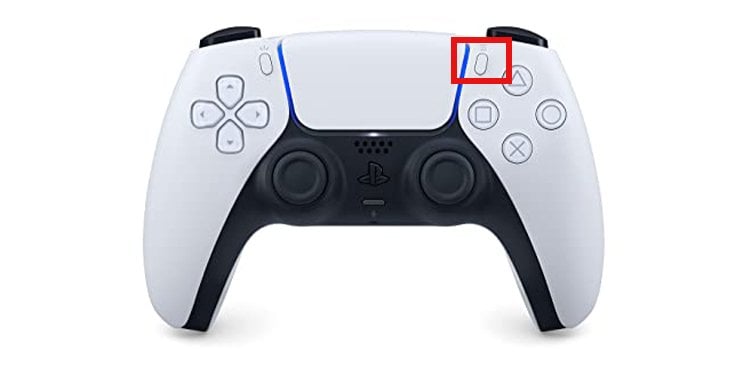
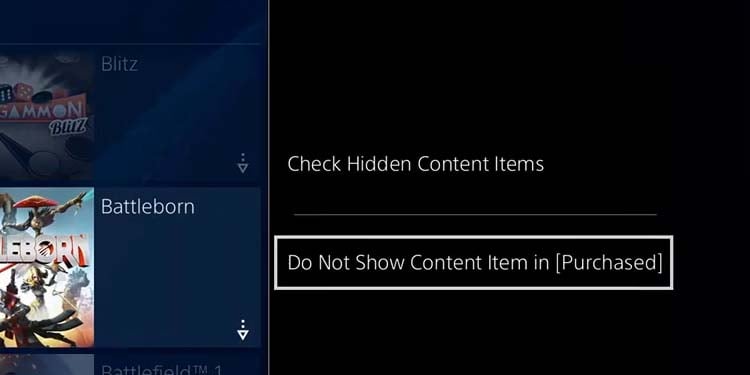
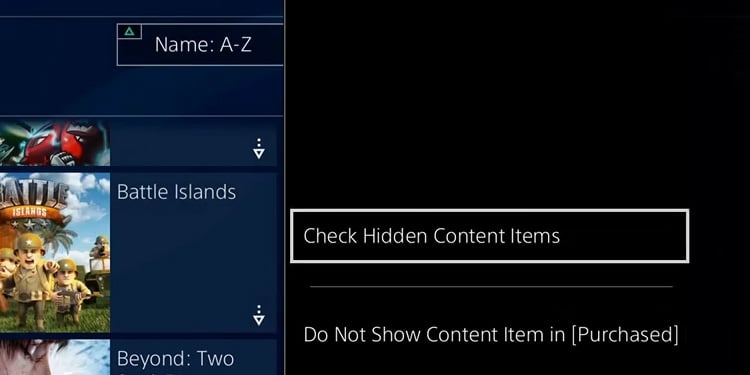
Si vous voulez retrouver ces éléments, cliquez sur le bouton Options lorsque vous êtes dans le menu Achats et sélectionnez Vérifier les éléments de contenu caché.
Comment modifier le statut en ligne ?
Enfin, aucune des méthodes ci-dessus n’empêchera les autres de vous voir lorsque vous jouez sur Now Playing. Cependant, vous pouvez masquer votre statut en ligne sur la dernière console de Sony. Vous pouvez modifier votre statut en ligne comme suit :
Sur PS5

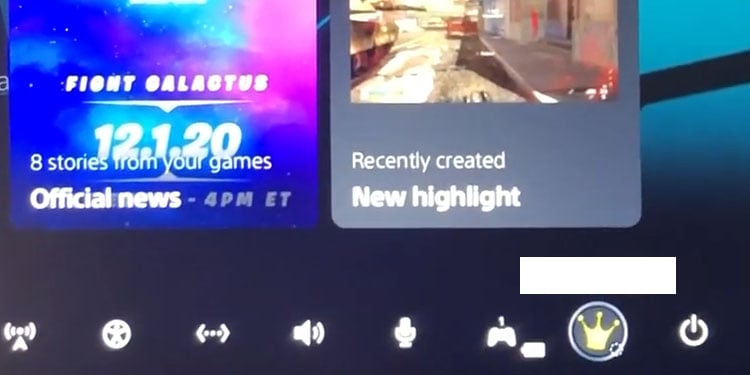
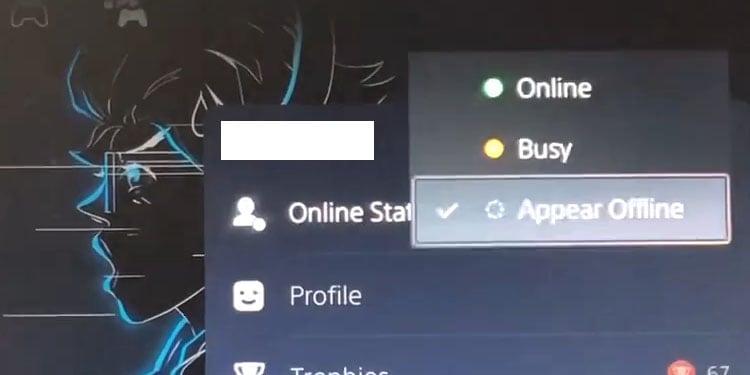
Sur PS4